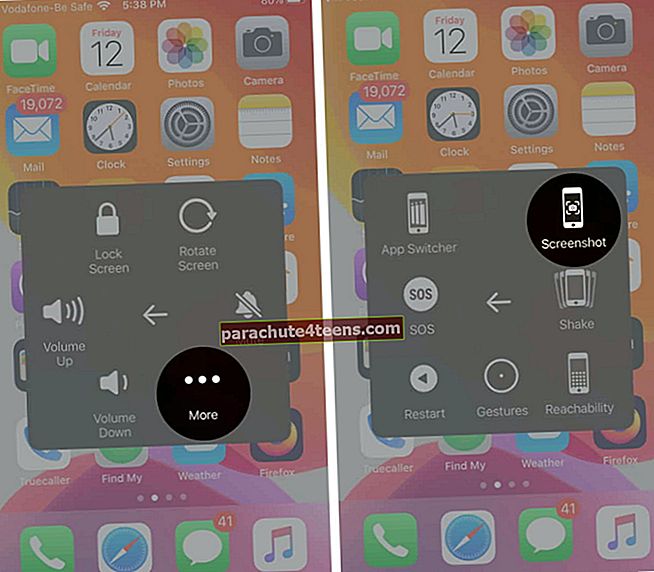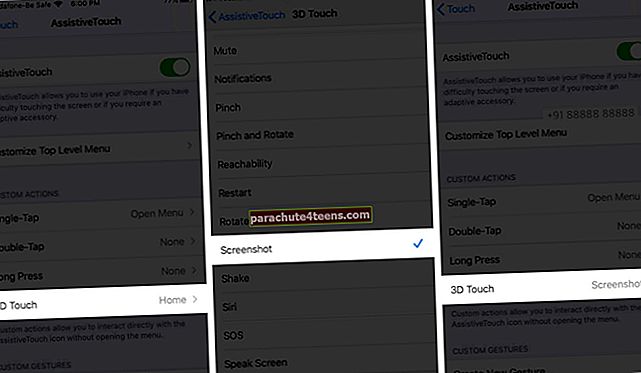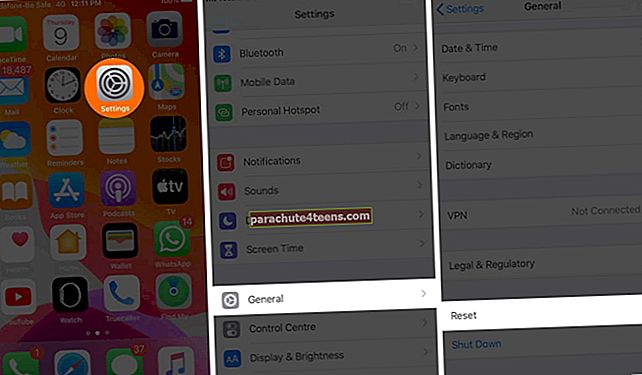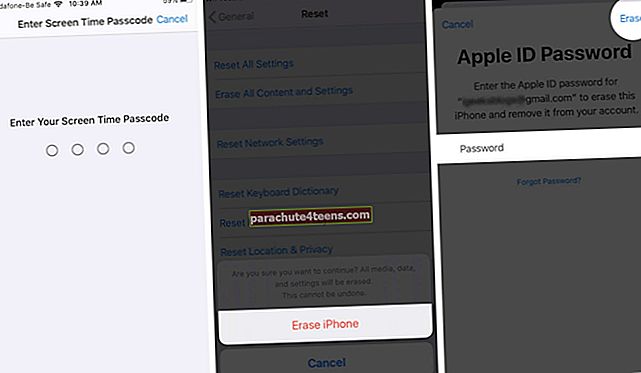Usein on hyödyllistä ottaa kuvakaappaus puhelimellasi pitääksesi kirjaa jostakin. Esimerkiksi, jos haluat kaapata tietyn virhesanoman tai tallentaa haluamasi tarjouksen tai kuvan selatessasi sosiaalista mediaa. Joten jos kuvakaappaus ei toimi iPhonessa tai iPadissa, tässä on joitain vinkkejä sen korjaamiseen.
- Pakota Käynnistä iPhone uudelleen
- Käytä avustavaa kosketusta
- Käytä 3D Touchia
- Päivitä iOS uusimpaan versioon
- Palauta iPhone tehdasasetuksilla
1. Pakota Käynnistä iPhone uudelleen
Nopea tapa ratkaista väliaikaiset ongelmat iOS: ssä on pakottaa iPhone käynnistämään uudelleen. Seuraa laitteesi ohjeita ja tarkista sitten, toimivatko kuvakaappaukset uudelleen. Jos ei, voit kokeilla vaihtoehtoista tapaa, kuten alla selitetään.
2. Käytä avustavaa kosketusta
Assistive Touch on helppokäyttötoiminto, joka poistaa tarpeen käyttää iPhonen fyysisiä painikkeita. Voit käyttää Assistive Touchia useisiin tehtäviin, kuten kuvakaappauksen ottamiseen. Seuraa vain alla olevia ohjeita:
- Meneasetukset → Esteettömyys → Kosketus.
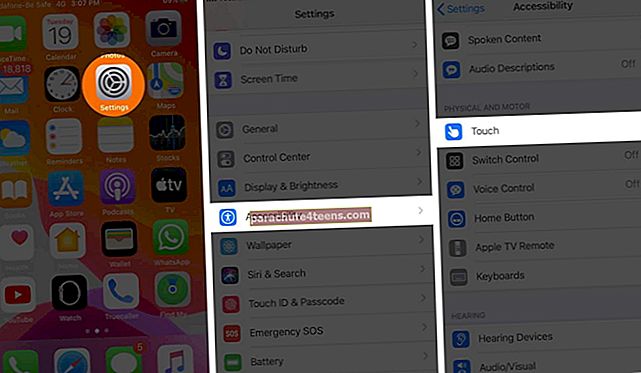 Napauta nyt AssistiveTouch ja vaihda sitäPÄÄLLÄ.
Napauta nyt AssistiveTouch ja vaihda sitäPÄÄLLÄ.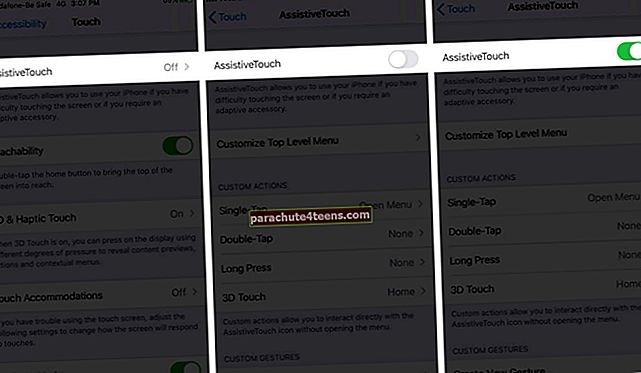
- Vanhemmissa iOS-versioissa saatat joutua siirtymään osoitteeseenasetukset → Kenraali → Esteettömyys → AssistiveTouchja vaihda sitäPÄÄLLÄ
- Ruudulle ilmestyy pyöreä painike. Ota kuvakaappaus napauttamalla sitä ja valitsemalla Laite.
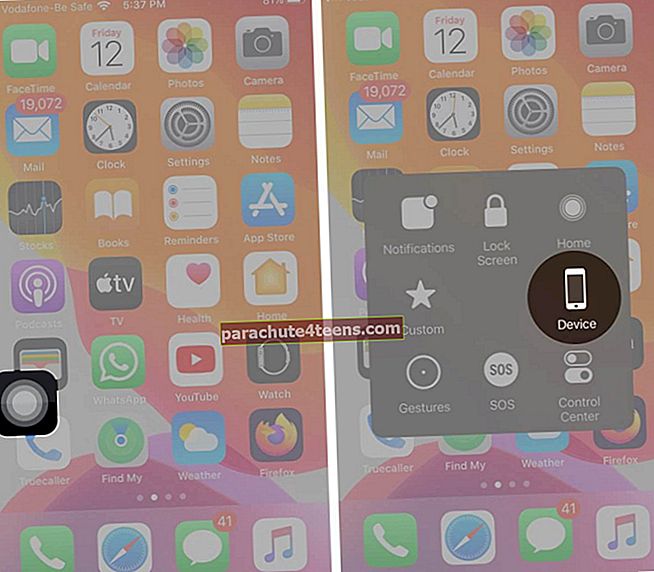 Napauta nyt Lisää → Näyttökuva.
Napauta nyt Lisää → Näyttökuva.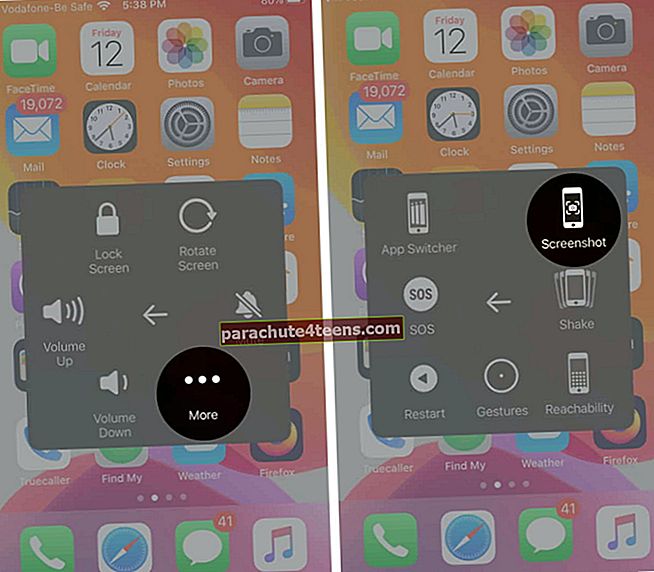
Voit jättää AssistiveTouch-toiminnon päälle, jos otat usein kuvakaappauksia, tai voit poistaa sen käytöstä milloin tahansa noudattamalla samoja yllä olevia ohjeita ja kytkemällä se pois päältä.
3. Käytä 3D Touchia
Jos sinulla on iPhone 6s tai uudempi, voit määrittää 3D Touchin ottamaan kuvakaappauksen, mutta AssistiveTouch on ensin otettava käyttöön. Noudata vain näitä ohjeita:
- Meneasetukset → Esteettömyys → Kosketus → AssistiveTouch ja vaihda sitäPÄÄLLÄ
- Sitten samalla näytöllä kohdassaMukautetut toiminnot, valitse3D-kosketus ja valitseNäyttökuva käytettävissä olevista vaihtoehdoista.
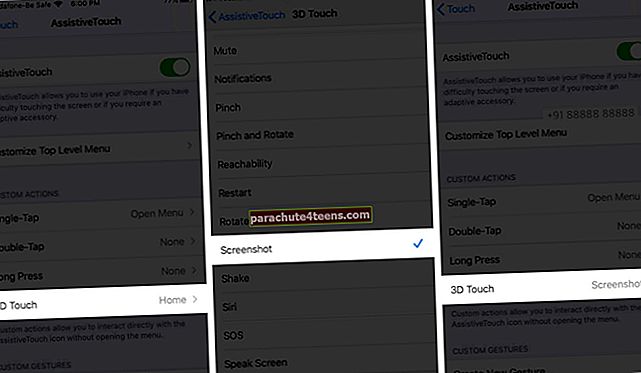
Nyt kun haluat kaapata kuvakaappauksen, kosketa vain 3D-painiketta. Voit tietysti valita myös kuvakaappausvaihtoehdon jollekin muulle toiminnolle, kuten yhdelle napautukselle, kaksoisnapautukselle tai pitkälle painallukselle.
4. Päivitä iOS uusimpaan versioon
Joskus, jos iPhonen ohjelmisto on vanhentunut, se voi aiheuttaa arvaamattomia ongelmia, kuten kuvakaappaukset eivät toimi. Joten on parasta päivittää iOS uusimpaan versioon.
Voit tarkistaa päivitykset siirtymällä osoitteeseenasetukset → Kenraali → Ohjelmistopäivitys.

5. Palauta iPhone tehdasasetuksiin
Jos olet kokeillut kaikkia yllä olevia vaiheita, mutta iPhonen näytön sieppaus ei vieläkään toimi sinulle, voit halutessasi palauttaa laitteen tehdasasetuksiin. Tämä poistaa kaikki tiedot ja asetukset, joten varmista ensin, että varmuuskopioit laitteen.
- Meneasetukset → Kenraali → Nollaa.
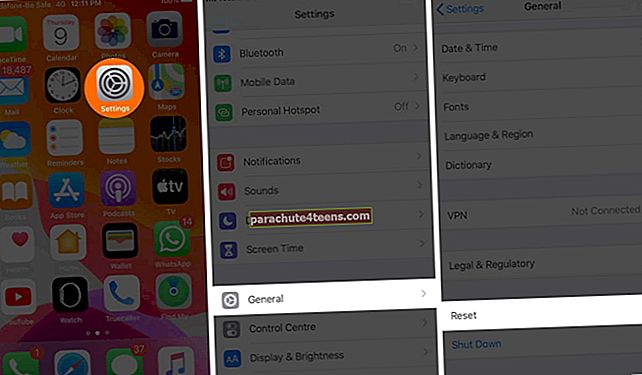
- Napauta nytPoista kaikki sisältö ja asetukset.
- Jos oletei ole varmuuskopioinut laitettasi, sinua kehotetaan tekemään niin
- Sinun täytyykirjoita salasanasi jos sinulla on yksi.

- Saat varoituksen. NapautaPoista iPhone.
- Vahvista kirjoittamalla Apple ID -salasana.
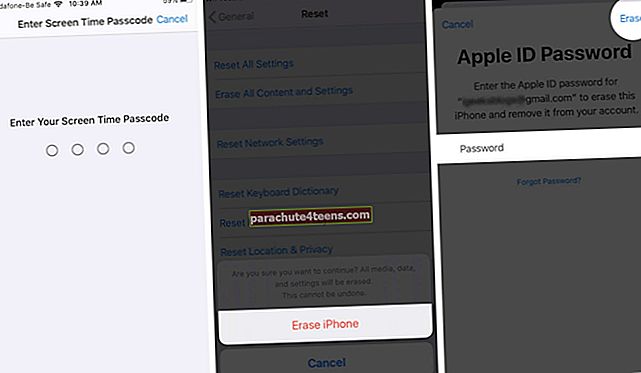
- Laitteesi tuleekestää muutaman minuutin ettäpyyhi kaikki asetukset ja tiedot. Sitten se palaa asetusnäyttö jonka olisit nähnyt ensimmäistä kertaa käyttäessäsi laitettasi
Tämän jälkeen voit jatkaa iPhonen palauttamista varmuuskopiosta ja kun olet valmis, tarkista, toimivatko kuvakaappaukset uudelleen.
Yhteenvetona
Jos mikään yllä olevista ratkaisuista ei toimi sinulle, parasta on ottaa yhteyttä Applen tukeen lisäapua varten. Ja mikä tahansa ratkaisu toimi sinulle, ilmoita siitä alla olevissa kommenteissa.
Voit halutessasi kurkistaa:
- Kuinka kuvakaappaus Snapchatista tietämättä niitä
- Näyttökuvan ottaminen Macissa
- Näyttökuvan ottaminen Apple Watchista
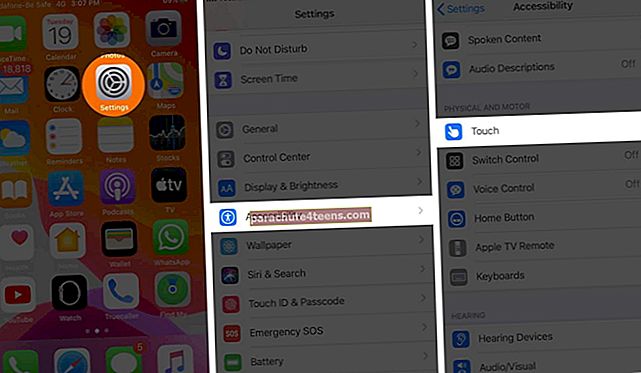 Napauta nyt AssistiveTouch ja vaihda sitäPÄÄLLÄ.
Napauta nyt AssistiveTouch ja vaihda sitäPÄÄLLÄ.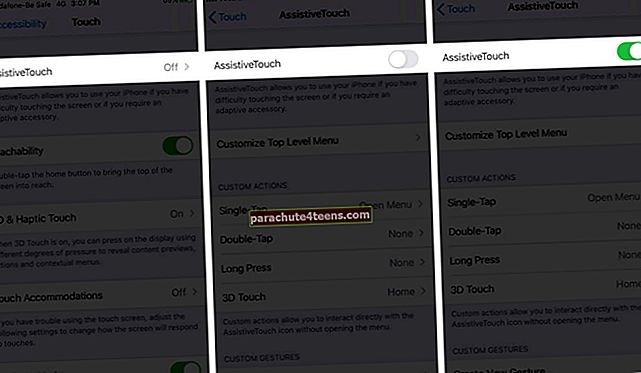
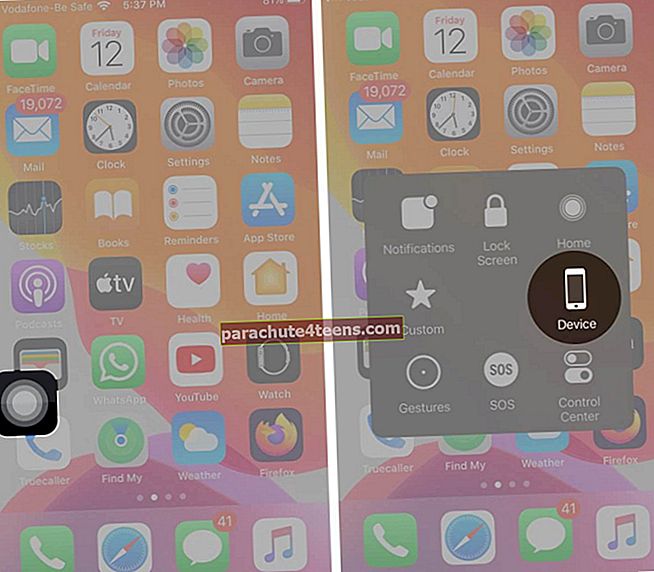 Napauta nyt Lisää → Näyttökuva.
Napauta nyt Lisää → Näyttökuva.